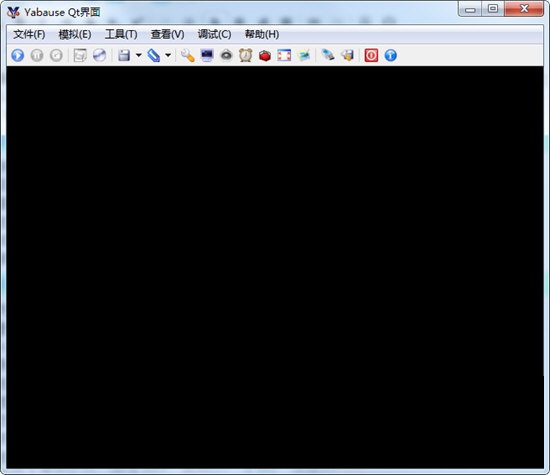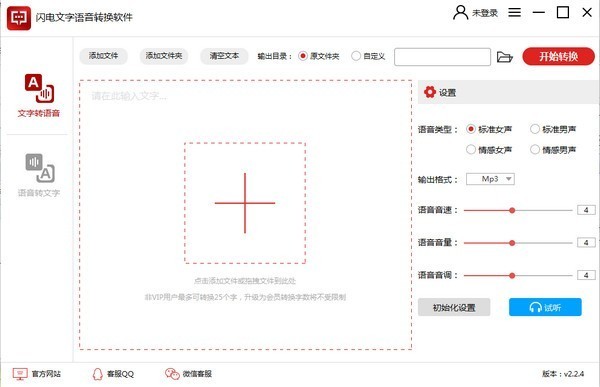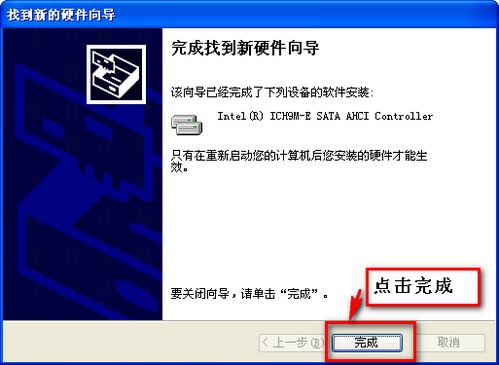OBS录屏软件下载-录屏软件OBS Studio V28.1.2中文官方版下载
OBS录屏软件是知识兔直播时经常会用到的录屏软件,OBS Studio是一款资源占用少、配置要求低的录屏直播软件,你可以一边直播一边录制,知识兔以其优良的录屏质量和完全免费的使用体验著称,受到很多用户的喜欢。OBS Studio拥有强大且易用的配置选项,方便用户进行操作。用户可以录制视频并保存,知识兔也可以通过设置录屏窗口将合适的画面给直播出去,知识兔为广大用户分享了官方最新版下载,有需要的朋友不要错过。

OBS录屏软件功能:
高性能实时视频/音频捕获和混合。创建由多个源组成的场景,知识兔包括窗口捕获、图像、文本、浏览器窗口、网络摄像头、捕获卡等。
设置无限数量的场景,你可以通过自定义转换无缝切换。
直观的音频混频器与每个源过滤器,如噪声门,噪声抑制,和增益。完全控制与VST插件的支持。
强大和易于使用的配置选项。添加新的源,复制现有的源,并毫不费力地调整它们的属性。
Streamlined设置面板允许您访问大量配置选项,知识兔以调整广播或录制的各个方面。
模块化的“Dock”用户界面可以让你按照自己喜欢的方式重新安排布局。您甚至可以将每个单独的Dock弹出到它自己的窗口。
OBS支持所有你喜欢的流媒体平台和更多。
OBS录屏软件使用教程:
1、打开OBS Studio软件,在来源里,鼠标右键添加显示器捕获;

2、知识兔选择开始录制,这样您在电脑上所有的操作都会被录制下来,游戏录制,录制教学视频等等都可以;
3、停止录制以后,录制的视频在——文件——显示录像里可以找到。一定是在停止录制以后才会有;
4、在obs studio界面,知识兔选择设置;

5、知识兔选择“流”选项,然后知识兔选择“自定义流媒体服务器”;

6、知识兔将rtmp地址和直播码对应复制粘贴过去,确定;
7、知识兔点击“开始推流”,这样直播间正在直播的内容就是您的电脑桌面画面;

8、在直播的同时选择录制,知识兔可以一边直播一边录制。

如何设置为中文?
1、知识兔选择”File“->”Settings“菜单选项。

2、之后,会弹出”Settings“操作对话框。

4、知识兔选择”General“菜单栏,将”Language“选项设置为”简体中文“,再知识兔点击”Apply“按钮应用生效。
5、完成操作后,重启应用程序,界面语言更改生效。
下载仅供下载体验和测试学习,不得商用和正当使用。